Salvando simulações
Se você deseja inserir uma operação no sistema, mas não pretende enviar agora para a factoring, é possível salvar as informações para que sejam editadas ou complementadas posteriormente. Entenda como.
Inserindo os primeiros títulos
O processo iniciará como qualquer outra operação realizada no CorrelatorWeb. Portanto, insira os seus títulos via importação de arquivo XML ou manualmente. Em seguida, clique em Salvar simulação:

Insira a operação e clique em "Salvar simulação" Operações salvas como simulação não são enviadas à factoring. Os dados ficarão armazenados somente no CorrelatorWeb. Para fazer o envio, prossiga a leitura deste guia.
A partir deste momento, a simulação estará salva. Para visualizá-la, clique em Gerenciar Operações no menu lateral:
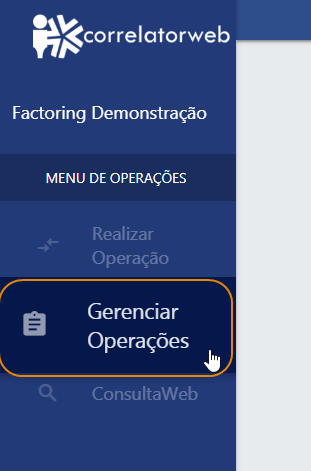
Busque pela simulação na lista de operações. Ela deve ser o registro mais recente:
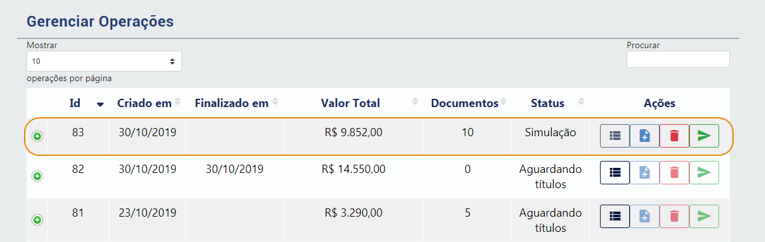
Inserindo novos títulos na simulação
Uma vez localizada sua operação, clique no ícone de adicionar documentos:
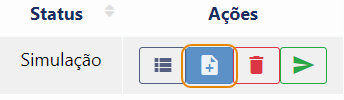
Gerenciar operações > Adicionar documentos Insira os documentos que deseja agregar à sua simulação:
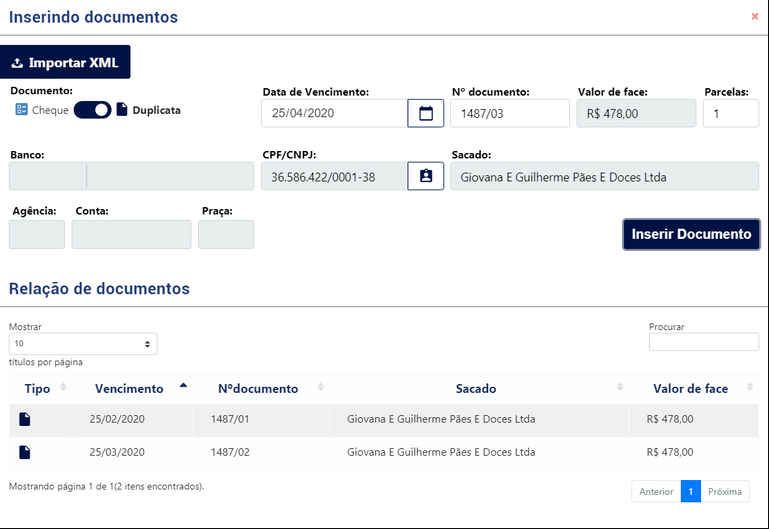
Adicionar documentos > Insira os novos títulos Se desejar manter esta operação como uma simulação, clique em Salvar simulação. Caso esteja tudo pronto e queira enviar à factoring, clique em Enviar simulação:

Excluindo uma simulação
Caso não deseje manter o registro de uma simulação, você pode excluí-la.
Lembre-se: uma simulação excluída não pode ser recuperada e a informação não será enviada à factoring.
Acesse o guia Exluindo simulações para saber como excluir.
Enviando uma simulação à factoring
Após inserir todos os títulos na simulação, você pode enviá-la à factoring para que seja antecipada.
Clique na seta verde para enviar a simulação:
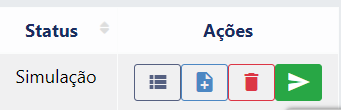
Pronto! O status da sua operação mudará para "enviada", conforme a imagem abaixo:
